Hogyan olvashat és készíthet QR-kódot, és miért szeretné?

A QR-kód talán a legalacsonyabban értékelt dolog, amit valaha feltaláltak, ám ezek sok hasznos felhasználást is igénybe vehetnek, ha a dobozon kívül gondolod.
Mindig hitetlenkedve nézem, hogyanelhanyagolt és alulértékelt QR kódok voltak. Egy olyan korszakban, amikor a mobil király, a QR-kódhoz hasonlóan áldás lehet annak, aki információt szeretne továbbítani. Könnyen kinyomtathatók, és ha QR-kódot szeretne készíteni, akkor ez abszolút szellő.
Ez a cikk megvizsgálja, mi a QR-kód, hogyan lehet azokat elolvasni és hogyan lehet elkészíteni őket.
Mi az a QR-kód?
Mindannyian tudjuk, hogy néz ki egy normál vonalkód, igaz? Ez az, amelyet általában a cuccokon találnak, amelyeket a szupermarketből vásárolna.
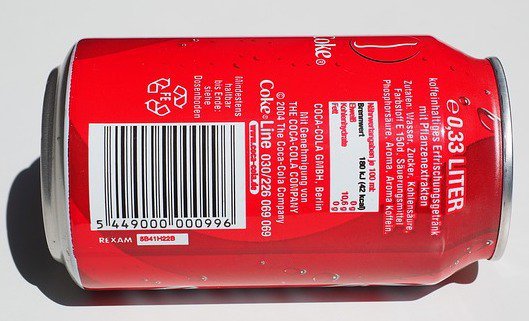
Most itt van egy QR-kód. Beolvasásával ezt az okostelefonjával eljuthat a webhelyemre.
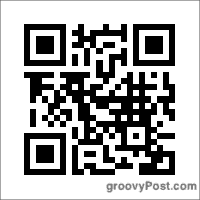
Tehát a QR-kód lényegében egy másik vonalkód-forma, amellyel különféle típusú információkat helyezhet el. Amikor egy személy beolvassa a kódot, hozzáférést kap minden olyan információhoz, amelyet beágyazott.
Mit lehet feltenni egy QR-kódra?
A QR-kódokat sokféle felhasználásra lehet felhasználni. Íme néhány a SOKKAI dologból, amelyekhez felhasználhatja.
- Beágyazhatja a wifi jelszavát egy kódba. Akkor, amikor egy barátja csatlakozni szeretne a wifi-hez, csak be kell szkennelnie a QR-kódot.
- A Google Maps linkek az üzleti vállalkozások számára az ügyfelek vonzására, vagy térképeket mutatnak a vadász vadászok számára.
- Linkek az alkalmazásaihoz az Apple és a Google App Stores alkalmazásban.
- Készítsen közvetlen Paypal fizetési linkeket, ahol egy személy a Paypal oldalra kerül, hogy fizetjen a termékéért.
- Beágyazhatja telefonszámát vagy Skype ID-jét. Valaki, aki beolvassa a kódot a telefonjával, azonnal felhívhat téged.
Hogyan készítsünk QR-kódokat
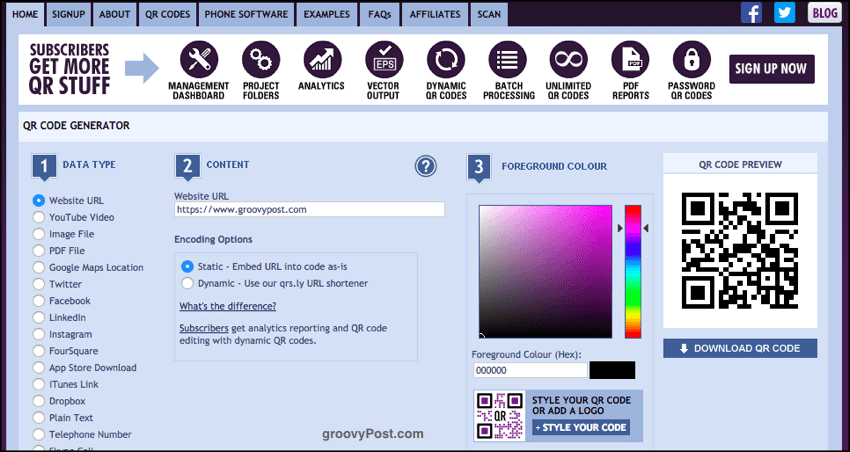
Ha beírja a „Készítsen QR-kódot” a Google-ba, akkor az online szolgáltatások több oldalával jön vissza. Azonban a legjobban szeretem a QR cuccot.
A bal oldalon válassza ki az adattípust. Mint láthatja, oly sok lehetőség van. Az egyszerűség kedvéért, és mivel ez csak egy bevezetés a QR-kódok témájához, csak a weboldal URL-jét választom.
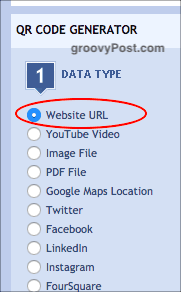
Most közepén írja be a kódba beágyazni kívánt URL-t. Természetesen hozzáadtam a groovyPost-ot….
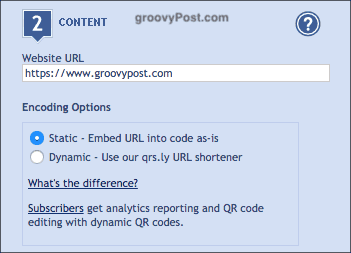
Most eldöntheti, hogy a QR-kódjának szüksége van-e más színre. Amint a fenti QR-kódból látta, a kódok általában fekete-fehér. A színt azonban bármilyen módon megváltoztathatja.
Tehát a QR Stuff webhely következő lépésében most kiválaszthatja a színt, és valós időben figyeli a vonalkód változását.
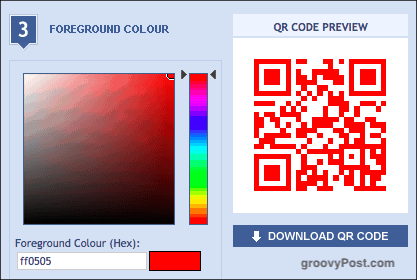
Ha a kívánt módon megszerezte a kódját, kattintson a gombra Töltse le a QR-kódot. Most már lesz a számítógépen.
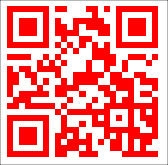
A QR-kódok névjegykártyákra, pólókra, szórólapokra, weboldalakra, matricákra és még sok másra helyezhetők.
Hogyan olvassuk el a QR-kódokat
Most, hogy megvan az a fényes, új, új QR-kód, hogyan szkennelheti be? Hol vannak a szükséges eszközök?
Nos, először okostelefonra van szüksége egy QR-kód-leolvasó alkalmazással. Ha Chrome-ot használ, jó hír. A Chrome telefonos alkalmazásnak beépített QR-kód-leolvasója van (a LinkedIn alkalmazásnak most is van ilyen).
Ahhoz, hogy a Chrome-ot iOS-en használja, tegye a képernyőre a Chrome-modult, és nyissa meg.

Koppintson a QR kód beolvasása és a telefon kamerája kinyílik. Mutasson a kamerára a QR-kódot, és a benne található információ aktiválódik. Ebben az esetben ez egy URL, tehát a Chrome megnyílt, és az URL-t a címsorba helyezte.
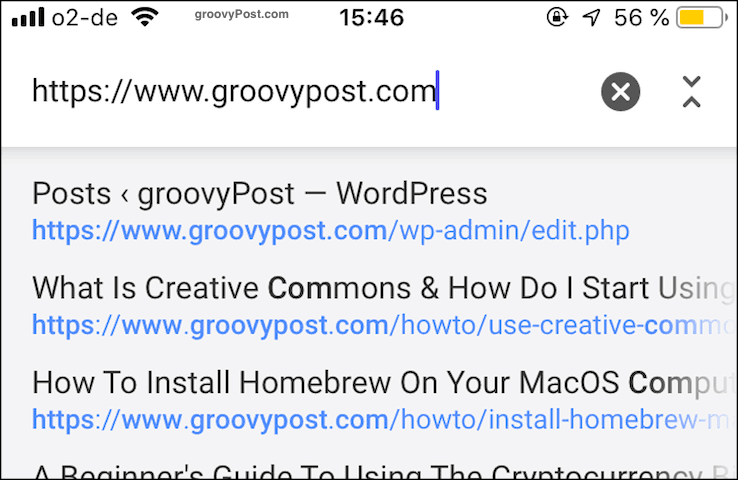
Ha nem használja a Chrome-ot, akkor csak nézzen megaz eszközén az App Store-on keresztül. Rengeteg QR-olvasó közül választhat. Íme néhány választás az iOS App Store-ból. Nagyon hosszú ideig használtam a Gyorskeresést, amíg a Chrome kihozta saját QR-kód-szkennerét. Nagyon ajánlom a Gyorskeresést.
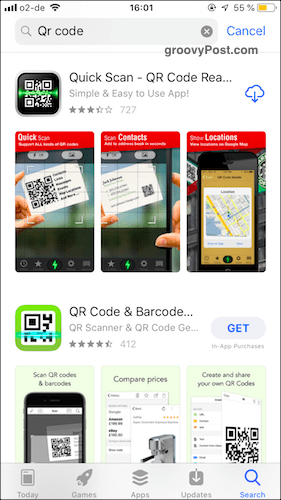
És rengeteg a Google Play áruházban.
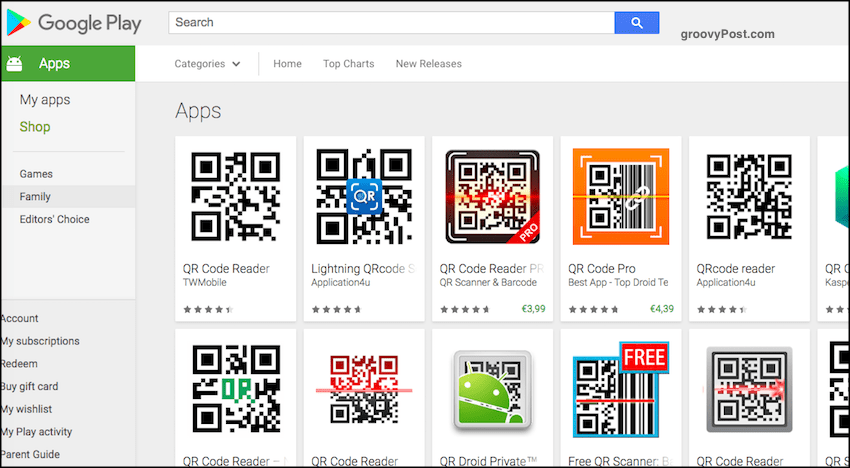
Következtetés
Most, hogy az emberek többsége szörfözInternet a mobiljukkal, a QR-kódok egy egyszerű módja annak, hogy az embereket az adatokra irányítsák. Függetlenül attól, hogy ez a webhely domainje, a vállalkozás helye, a névjegyzék adatai és még sok más.









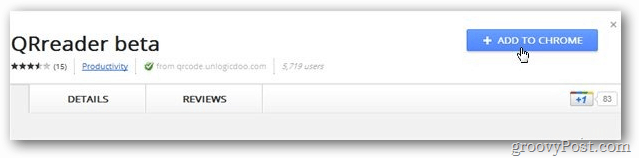
Szólj hozzá